Vi siete stufati del cellulare Android e state pensando di cambiare il vostro vecchio cellulare in un nuovo fiammante iPhone 5c o 5S? La prima delle problematiche da affrontare sarà quella di trasferire tutti i vostri dati, immagini, video e qualunque cosa utilizziate sullo smartphone da Android ad iOS, in modo da non perdere elementi o documenti preziosi. Il passaggio non è complicato, ma richiede un po’ di dimestichezza per capire quali sono le varie opzioni e soprattutto da dove cominciare.
Ci sono principalmente due metodi per operare questa transizione: il primo metodo è quello di utilizzare uno dei numerosi servizi cloud ormai disponibili per entrambe le piattaforme e sfruttare la trasversalità di questi servizi per ritrovarsi subito con tutti i file e le informazioni sincronizzate.
Il secondo metodo, più classico pratico ma per certi versi un po’ meno comodo è il trasferimento manuale dei file da Android ad iTunes, in modo da poterli poi caricare comodamente su iTunes.
Via Cloud
Nel caso in cui si utilizzino i servizi di Google, la transizione sarà immediata: basterà connettere iPhone con l’account Google in tutte le sua parti: scaricare la app gratuita di Gmail o sfruttare IMAP per impostare Mail), impostare il Calendario di iOS utilizzando il protocollo CalDav, importare i contatti della rubrica utilizzando il protocollo CardDav.
Infine basterà scaricare Google Drive e Chrome su iOS per poter avere a portata di mano tutti i propri file e i preferiti della navigazione. YouTube, Google Maps e Google Search chiudono la suite di app necessarie per un trasferimento basato sui diversi servizi online di Google, ormai molto diffusi e presenti per la maggiore non solo su Android ma anche in maniera ufficiale su iOS.
L’ultimo scoglio è quello legato alle immagini e ai video: in questo caso Android sfrutta Google Plus per caricare in automatico le immagini sul social network, ma potrebbe essere un strada poco percorribile, vista anche la bassa diffusione del social network e l’impossibilità di scaricare in automatico le immagini online direttamente sul dispositivo.
Meglio dunque affidarsi ad altre soluzione, fra cui Dropbox: installare su Android la app, caricare le immagini ed eventualmente anche i video, installare poi su iPhone e scaricare quindi le immagini appena inserite online direttamente su iPhone, per averle a disposizione subito sul dispositivo.
Nell’evenienza infine in cui si utilizzi Google Music, per scaricare la musica sarà necessario semplicemente un download dall’interfaccia web di Google da desktop e il successivo caricamento dei file musicali su iTunes: al momento iPhone infatti non offre una app ufficiale di Google Music, che dovrebbe comunque arrivare a breve.
Manuale
Per la migrazione manuale invece le cose sono un po’ meno scorrevoli.
Per trasferire i contatti sarà necessario aprire la app dedicata ai Contatti cliccare il menù e scegliere l’opzione importa/esporta e scegliere il metodo di esportazione. Sarà possibile esportarli anche sulla SIM, ma la soluzione migliore è scegliere Esporta in Archivio: sarà creato in file .vfc, salvato nello spazio di archiviazione (o nella SD card).
A questo punto basterà collegare il proprio smartphone Android al PC via USB o al Mac attraverso l’applicazione Trasferimento File Android, cercare il file appena salvato e caricarlo sulla Rubrica, da sincronizzare su iPhone. Comoda anche la soluzione di inviare il file direttamente via email su iPhone, aprendolo direttamente con iOS e scegliendo di aggiungere tutti i contatti alla rubrica.
Per esportare gli appuntamenti da calendario è sufficiente usare una delle molte applicazioni gratuite disponibili su Play Store, come iCal Import/Export, che consentirà di esportare un file di tutti gli appuntamenti in formato compatibile con iCal, che potrà essere allo stesso modo trasferito su Mac e poi direttamente su iPhone, per avere subito a disposizione il proprio calendario.
Ancora più semplice il trasferimento delle immagini e dei video salvati nello smartphone Android: utilizzando sempre il PC via USB o il Mac attraverso l’applicazione Trasferimento File Android, sarà possibile importare direttamente le cartelle immagini e video direttamente dal dispositivo. Basterà aprire lo spazio di archiviazione e cercare la cartella appropriata, solitamente nominata DCIM. Navigando all’interno della cartella, basterà scegliere le cartelle interessate e trascinarle direttamente su Mac o PC, per salvarle in locale e caricarle poi su iTunes, pronte alla sincronizzazione con iPhone.
Stesso discorso per la musica: nel caso la musica su Android fosse caricata in locale, basterà scegliere la cartella dalla finestre di trasferimento, trascinandola o copiandola direttamente sul computer o sul Mac, per poi aggiungerla comodamente su iTunes.
Attraverso questi pochi passaggi, vi ritroverete con tutte le vostre informazioni e documenti trasferiti direttamente sul nuovo iPhone in pochi minuti. Per tutte le altre informazioni e file, nella maggior parte delle occasioni sarà sufficiente scaricare l’applicazione disponibile per entrambe le piattaforme, sincronizzarla co l’account online ed iniziare ad usarla su iPhone. succede così per esempio per Facebook, Twitter, Evernote, Skype e molte altre applicazioni multi piattaforma.

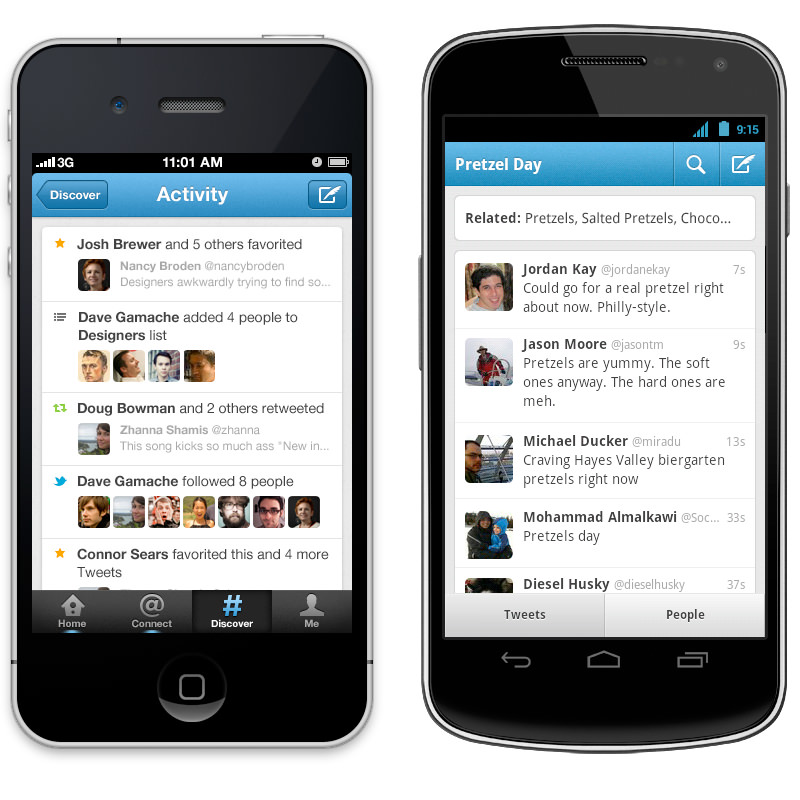
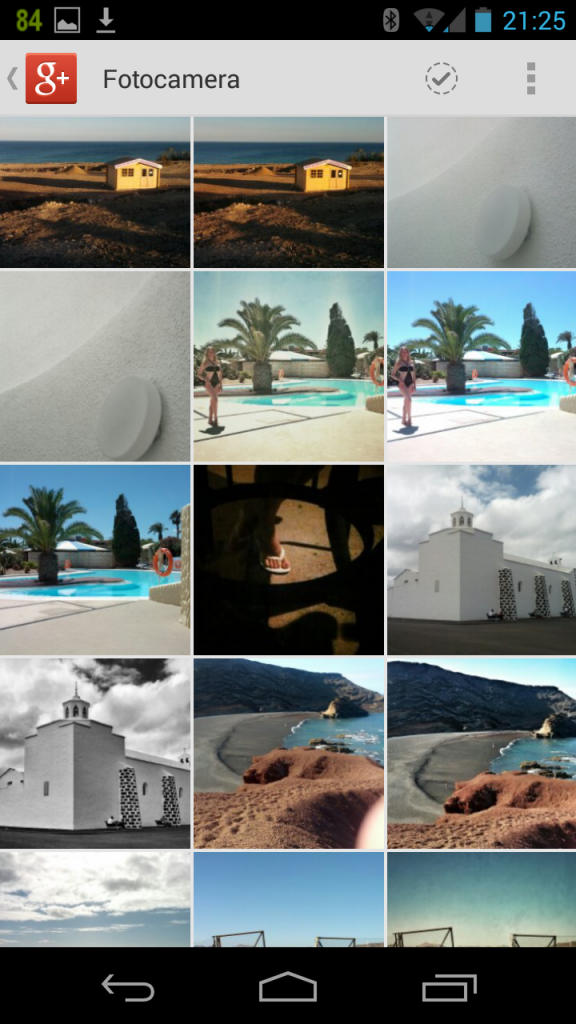
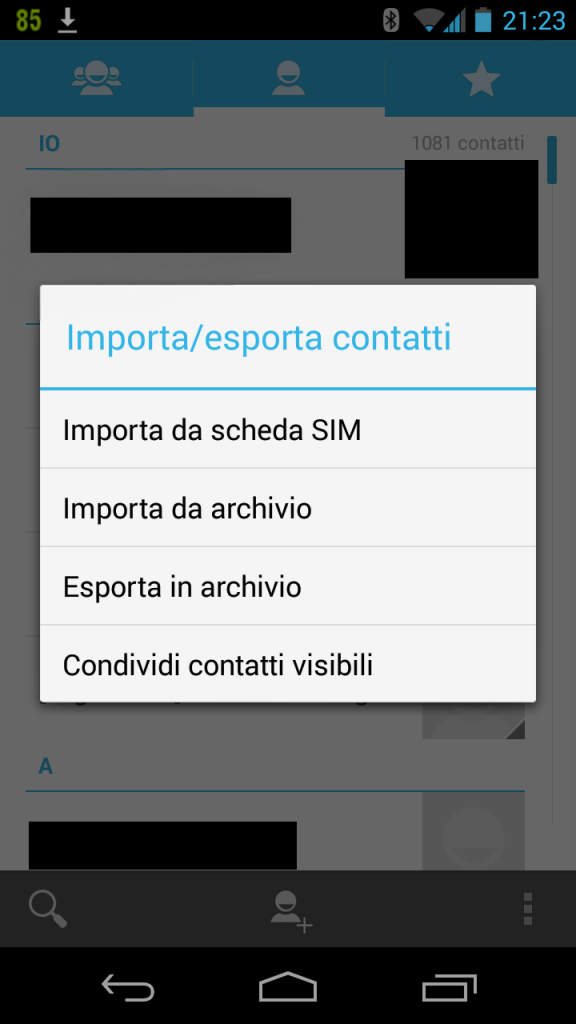
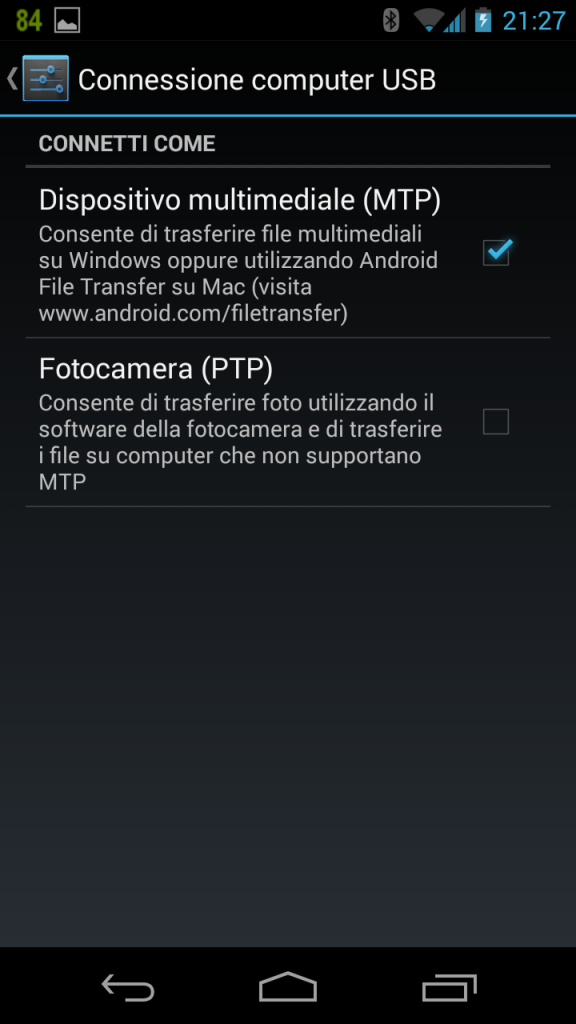
![iGuide per i regali di Natale - macitynet..ti CTA Natale iGuida [per Settimio] - macitynet.it](https://www.macitynet.it/wp-content/uploads/2025/12/regali-di-natale-consigli-di-macitynet.jpg)











